TSC M23 Manuel utilisateur
PDF
Télécharger
Document
M23 Imprimante Portable Thermique Directe MANUEL UTILISATEUR Table des Matières Déclaration de Droits d’Auteur ..................................................................... 1 Conformités .................................................................................................... 1 1. Présentation ............................................................................................... 2 1.1 Documentation ......................................................................................... 2 1.2 Déballage et Inspection ........................................................................... 2 1.3 Liste de Vérification du Matériel ............................................................. 2 1.4 Vue de face ............................................................................................... 3 1.5 Vue Arrière ................................................................................................ 5 2. Bien Démarrer ............................................................................................ 6 2.1 Installation de la Batterie......................................................................... 6 2.2 Utilisation de la Poignée ......................................................................... 7 2.2.1 Poignée ............................................................................................ 7 2.2.2 Bandoulière (Option) ...................................................................... 8 2.3 Chargement des consommables ............................................................ 9 2.3.1 Chargement d’étiquettes en continu pour l'impression de reçus. 9 2.3.2 Charger des étiquettes pré-découpées ....................................... 10 2.3.3 Chargement d’étiquettes en paravent ......................................... 12 2.4 Connecter le Câble de Communication ............................................... 14 2.5 Utiliser le Bluetooth Sans-fil (Optionnel) ............................................. 15 2.6 Charger la Batterie ................................................................................. 16 3. Utiliser l’Ecran et les Boutons ................................................................ 17 3.1 Ecran LCD et Boutons ........................................................................... 17 3.2 Description des Icônes Affichées sur l’Ecran LCD ............................. 18 3.3 Fonctionnement du Clavier/Ecran LCD ............................................... 19 3.3.1 Allumer/Eteindre l’imprimante ..................................................... 19 3.3.2 Touches Flèches ........................................................................... 19 3.3.3 Sortir d’un Menu............................................................................ 19 3.3.4 Quitter l’Etat d’Erreur .................................................................... 19 4. Aperçu du Menu LCD............................................................................... 20 4.1 Setup (Configuration) ............................................................................ 22 4.1.1 Printer Setup (Configuration de l’Imprimante) ........................... 22 4.1.2 Sensor (Capteur) ........................................................................... 26 i 4.1.3 Serial Comm. (Comm. Série) ........................................................ 32 4.1.4 RF Network (Réseau RF) (Optionnel) .......................................... 34 4.1.5 Bluetooth (Optionnel) ................................................................... 38 4.1.6 Display (Affichage) ........................................................................ 39 4.1.7 Power Manager (Gestion d’Alimentation) (Low Power (Puissance faible), Shut Down (Arrêt)) ............................................................ 40 4.2 File Manager (Gestionnaire de Fichier) ................................................ 41 4.2.1 File List (Liste des fichiers) .......................................................... 41 4.2.2 Avail. Memory (Mémoire disponible) ........................................... 42 4.2.3 Del. All Files (Supp. tous les fichiers) ......................................... 42 4.3 Diagnostics ............................................................................................ 43 4.3.1 Print Config. (Impr. Config.) ......................................................... 43 4.3.2 Mode Dump (Vidage)..................................................................... 44 4.3.3 Battery (Batterie) ........................................................................... 44 4.3.4 Print Head (Tête d’impression) .................................................... 44 4.3.5 Display (Affichage) ........................................................................ 45 4.3.6 Buttons .......................................................................................... 45 4.4 Language (Langue) ................................................................................ 47 4.5 Service .................................................................................................... 48 4.5.1 Initialization (Initialisation) ........................................................... 48 4.5.2 Mileage Info. (Info. de Distance) .................................................. 49 5. Imprimer des Etiquettes .......................................................................... 50 5.1 Connexion avec un câble pour imprimer ............................................. 50 5.2 Connexion via Radio (Optionnel) ......................................................... 50 5.3 Impression Indépendante ..................................................................... 51 6. Dépannage................................................................................................ 52 7. Maintenance ............................................................................................. 54 8. Procédure de mise à jour du Firmware .................................................. 57 8.1 Mise à jour du Firmware via le Port Série ............................................ 57 8.2 Mise à jour du Firmware via le Port USB ............................................. 60 9. Utilitaires de Mise en Marche .................................................................. 61 9.1 Initialisation de l'Imprimante ................................................................. 61 9.2 Ignorer AUTO.BAS ................................................................................. 62 ii Déclaration de Droits d’Auteur Les informations présentes dans ce manuel sont sujettes à modification sans avis préalable et ne constituent pas un engagement de la part de la Société TSC Auto ID Technology Co., Ltd.. Aucune partie de ce manuel ne peut être reproduite ou transmise sous quelque forme que ce soit et par aucun moyen que ce soit pour des fins différentes d’une utilisation personnelle de l’acheteur, sans la permission écrite explicite de la Société TSC Auto ID Technology Co., Ltd.. Le moteur de police TrueType est développé à partir du « Projet FreeType » de David Turner, Robert Wihelm et Werner Lemberg. Tous les autres produits cités dans ce document sont des marques commerciales ou des marques commerciales déposées propriétés de leur société respective. Conformités CE Classe B: EN55022:1998+A1:2000+A2:2003: EN55024:1998+A1:2001+A2:2003: EN 61000-4 SERIES REQULATIONS ETSI EN 301 489-17:V1.2.1(2002-08) FCC: CFR 47, Part 15/CISPR 22 3RD EDITION:1997, Classe B ANSI C63.4:2003 CANADIAN ICES-003 C-Tick: AS/NZS CISPR22 (Classe B) UL, CUL UL 60950 3rd TÜ V-GS: EN60950: 2000 Consignes de Sécurité Importantes 1. Veuillez lire attentivement ces consignes. 2. Conservez ce manuel pour une consultation ultérieure. 3. Déconnectez l’appareil de son alimentation principale avant chaque nettoyage. Ne pas utiliser de nettoyants sous forme de liquide ou en spray. Il est conseillé d’utiliser un chiffon humidifié pour effectuer le nettoyage. 4. La prise d’alimentation doit se situer à proximité de l’appareil et être facilement accessible. 5. L’appareil doit être protégé de l’humidité. 6. Assurez-vous que l’appareil reste stable lorsqu’il est installé verticalement. En cas d’inclinaison ou de chute, des dommages pourraient être provoqués. 7. Lorsque vous connectez l’appareil à l’alimentation principale, assurez-vous que les tensions de connexion sont cohérentes. 8. Cet appareil peut fonctionner à une température ambiante allant jusqu’à 40ºC au maximum. 1 1. Présentation Merci d’avoir acheté cette imprimante TSC M23 à technologie thermique directe. La M23 est une imprimante portable qui peut accepter une grande diversité de media, telles des étiquettes, des étiquettes adhésives, des reçus, des papiers en paravent. Grâce à son écran LCD, elle est plus simple d’utilisation et il est plus simple de comprendre l’état de l’imprimante. Grâce à sa connectivité 802.11b et Bluetooth, la M23 couvre encore mieux les besoins de la technologie d’impression mobile. 1.1 Documentation Ce document fournit une référence simple pour utiliser l’imprimante TSC M23. La version en-ligne du manuel de programmation, et d'autres informations peuvent être téléchargées sur notre site web de dépannage et de support sous la forme d'un fichier Adobe Acrobat Reader. 1.2 Déballage et Inspection L’imprimante a été spécifiquement emballée pour résister aux éventuels dommages durant le transport. Veuillez inspecter avec précautions l’emballage et l’imprimante lors de la réception de l’imprimante code barres. Veuillez conserver les matériels d’emballage au cas où il vous faudrait renvoyer l’imprimante. 1.3 Liste de Vérification du Matériel Lors du déballage de l’imprimante, vous devez disposer des éléments suivants dans le carton. Une Imprimante M23 Un CD de logiciels Une poignée Une batterie Lithium-ion Un chargeur de batterie simple baie et un adaptateur secteur. Un Guide de Démarrage Rapide Si un ou plusieurs des éléments sont manquants, veuillez contacter le Service Clientèle de votre revendeur ou de votre distributeur. 2 1.4 Vue de face Touches sensitives contextuelles Bouton de libération du capot de Ouverture pour consommable sortie papier Mise en Garde: Parties dangereuses Gardez vos doigts et autres parties du corps à l’écart de ces zones. Lame de déchirement (pour les étiquettes) Cylindre de pré-décollage Cylindre d’entraînement pour déchirement (pour le liner) Cylindre d’entraînement pour pré-décollage 3 Cylindre d’entraînement Capteur d’espacement/ de marque noire Support consommable Enclencheur de pré-décollage Batterie Li-ion Fixation Poignée Ecran LCD rétroéclairé 4 1.5 Vue Arrière Couvercle du câble Ouverture pour l’alimentation du papier en paravent Ouverture pour prise d’alimentation Interface RS-232 Interrupteur 5V/DTR Interface USB 5 2. Bien Démarrer 2.1 Installation de la Batterie 1. Ouvrez le couvercle pour les consommables en tirant vers l’extérieur les boutons de libération situés de chaque côté de l’imprimante. Le couvercle des consommables doit s’ouvrir en basculant. Couvercle des Bouton de libération consommables 2. Insérez l’extrémité du connecteur de la batterie dans l’imprimante. Batterie Li-ion Bouton de libération 3. Après avoir chargé le media, fermez le couvercle des consommables jusqu’à ce que les boutons de libération se remettent en place. 6 2.2 Utilisation de la Poignée 2.2.1 Poignée 1. Fixez les deux anneaux de la poignée sur les fixations dédiées en plaçant chaque anneau sur le bouton de fixation et en tirant doucement vers le haut jusqu’à ce que la poignée soit solidement fixée. Poignée Fixation poignée Anneau 7 2.2.2 Bandoulière (Option) Bandoulière 8 2.3 Chargement des consommables 2.3.1 Chargement d’étiquettes en continu pour l'impression de reçus. 1. Ouvrez le couvercle des consommables en tirant les boutons de libération vers l’extérieur de chaque côté de l’imprimante. 2. Ecartez les bras de maintien des consommables et insérez un nouveau rouleau de consommables. Assurez-vous que les consommables sont positionnés de manière à se dérouler par le haut comme indiqué. Un rouleau de consommables Bras de maintien des consommables Bouton de libération 3. Sortez suffisamment de consommable pour passer dans l’ouverture de sortie. Etiquette Couvercle des consommables 9 4. Fermez le couvercle des consommables jusqu’à ce que les boutons de libération se remettent en place. Ouverture pour sortie papier Remarque: Veuillez régler le type de capteur sur Continu. 2.3.2 Charger des étiquettes pré-découpées 1. Ouvrez le couvercle des consommables en tirant les boutons de libération vers l’extérieur de chaque côté de l’imprimante. Cylindre d’entraînement pour pré-décollage Support consommable Enclencheurs de pré-décollage Cylindre de pré-décollage 10 2. Soulevez de chaque côté les enclencheurs de pré-décollage. Soulever les enclencheurs de pré-décollage Repousser les enclencheurs de pré-décollage 3. Ecartez les bras de maintien des consommables et insérez un rouleau d’étiquettes. Assurez-vous que les consommables se déroulent depuis le haut comme indiqué. Remarque: Calibrez le capteur d’espacement/ de marque noire lorsque vous changez de consommable. Un rouleau d’étiquettes Bras de maintien des consommables Bouton de libération 4. Retirez une paire d’étiquettes du liner. Insérez le liner ainsi libéré dans l’espace entre le cylindre de pré-décollage et la plaque de pré-décollage. Cylindre de pré-décollage Plaque de pré-décollage Rebord de déchirement (pour le liner) Liner 11 5. Fermez le couvercle de consommables. pour faire avancer les étiquettes jusqu’à 6. Pressez une ou deux fois le bouton ce que les étiquettes se décollent de leur support. Etiquette Liner 2.3.3 Chargement d’étiquettes en paravent 1. Ouvrez le couvercle des consommables en tirant les boutons de libération vers l’extérieur de chaque côté de l’imprimante. 2. Ecartez les bras de maintien pour insérer un mandrin papier de 3” afin de conserver les bars de maintien bien écartés. Mandrin Papier de 3" 3. Insérez le papier en paravent à travers l’ouverture pour papier en paravent et faites-le ressortir par l’ouverture pour sortie papier. 12 Ouverture pour l’alimentation par du papier en paravent Consommable en paravent 4. Réglez les guides papier en les faisant glisser à la largeur du papier. Guides Papier 5. Fermez le couvercle de consommables. 6. Calibrez le média si nécessaire. Remarque: Veuillez calibrer le capteur d’espacement/ de marque noire lorsque vous changez de consommable. 13 2.4 Connecter le Câble de Communication 1. Ouvrez le couvercle du câble en dévissant les deux vis. Soulevez le couvercle. Vis Couvercle du câble 2. Connectez le câble null modem dans le port RS232. (Ou branchez le câble USB dans le port USB) Port RS232 Port USB Interrupteur 5V/DTR 3. Placez le câble dans son emplacement réservé. Port RS232 Emplacement réservé au câble Câble Null modem 4. Fermez le couvercle du câble et replacez les vis. 14 2.5 Utiliser le Bluetooth Sans-fil (Optionnel) 1. Ouvrez le couvercle du câble en dévissant les deux vis et en soulevant le couvercle. 2. Réglez l’interrupteur +5V/DTR sur la position +5V. Interrupteur 5V/DTR 3. Branchez le dongle Bluetooth dans le port RS-232. Couvercle du câble Périphérique Bluetooth 4. Fermez le couvercle du câble et replacez les vis. 5. Ensuite, veuillez vous référer à la section 4.1 pour calibrer le bluetooth. 15 2.6 Charger la Batterie 1. 2. Ouvrez le couvercle des consommables et retirez la batterie. Insérez la batterie dans le socle de connexion pour chargeur. Batterie DEL d’Alimentation DEL d’état DEL d’Alimentation Description Rouge Sous tension Eteinte Alimentation coupée DEL d’état Description Rouge Batterie en charge Orange Batterie chargée à 70% Verte (Fixe) Batterie complètement chargée Verte (clignotante) Erreur de charge Eteinte Pas de batterie Remarque: 1. Si la DEL d'alimentation est rouge fixe et que la DEL d'état est verte clignotante, veuillez retirer la batterie et vérifiez si les contacts à l'intérieur du chargeur ne sont pas court-circuités par un objet étranger. Débranchez l’adaptateur d’alimentation de la prise murale et retirez les objets se trouvant entre les contacts "+" et "-". Installez la batterie dans le chargeur pour la recharger une nouvelle fois. Si le problème persiste, veuillez contacter le revendeur de votre matériel pour un service de dépannage. 2. Il faut 2 ou 3 heures pour complètement recharger la batterie avant la première utilisation. La durée de vie de la batterie est de 300 cycles de chargement/déchargement. 16 3. Utiliser l’Ecran et les Boutons 3.1 Ecran LCD et Boutons Boutons de Navigation Ecran LCD Bouton Avancer/Prêt Bouton Marche/Arrêt Icô ne Description Allume et éteint l’imprimante. Avance l’étiquette ou revient sur le menu précédent à l’écran. Trois boutons qui sélectionnent les options affichées sur l’écran. 17 3.2 Description des Icônes Affichées sur l’Ecran LCD Icô ne Description Entre dans le menu ] Entre dans l’option sur laquelle le curseur est positionné Défilement vers le haut Défilement vers le bas Emplacement du curseur + Augmente la valeur du paramètre - Diminue la valeur du paramètre × Annuler Ok/Sélectionner Revient sur le menu supérieur précédent à l’écran. ll Pause et Affiche le voltage de la batterie 18 3.3 Fonctionnement du Clavier/Ecran LCD Option ) 3.3.1 Allumer/Eteindre l’imprimante pour allumer/éteindre l’imprimante. Maintenez les boutons 3.3.2 Touches Flèches sous l’icône LCD pour descendre dans le menu sous l’icône LCD pour monter dans le menu. Pressez le bouton Pressez le bouton Pressez le bouton sous l’icône LCD ] pour accéder à l’option sur laquelle est positionné le curseur 3.3.3 Sortir d’un Menu Pressez le bouton pour quitter un menu ou abandonner un réglage et revenir sur le menu supérieur précédent. Lorsque l’icône du curseur pointe «Quitter», pressez le bouton sous l'icône LCD ] sur l'écran pour quitter l'option. qui se trouve 3.3.4 Quitter l’Etat d’Erreur Pressez le bouton mode normal. pour quitter l’état d’erreur et remettre l’imprimante en 19 4. Aperçu du Menu LCD Ready Setup Printer Setup 0 USA 001 (default) 1 BRI 002 1.5 ips 2 GER 003 2.0 ips (default) 3 GER 031 2.5 ips 4 DAN 032 3.0 ips 5 ITA 033 3.5 ips 6 SPA 034 7 (default) SW E 036 0 (default) 8 SW I 038 1 9 437 039 Tear Off Mode 10 850 (default) 041 Batch Mode (default) 11 852 042 Peeler Mode 12 860 044 Exit 13 863 045 Offset +000 (default) 14 865 046 Reference X 000 (default) 15 857 047 Reference Y 000 (default) Exit 048 Speed Density Direction Print Mode Code Page 049 Country 055 Exit Sensor 061 Gap Sensor Auto Gap 351 Manual Gap Serial Comm. 358 Exit 1200 bps Bline Sensor Auto Bline 2400 bps Continuous Manual Bline 4800 bps Exit Exit 9600 bps (default) Exit 19200 bps Baud Rate Parity Data Bits None (default) 38400 bps Odd 57600 bps Even 115200 bps Exit Exit 7 Data Bits 8 Data Bits (default) Exit Stop Bits One Stop Bit Exit Two Stop Bits (default) Exit RF Network Bluetooth Display File Manager Diagnostics Status IP Address Security Enable Configure Subnet Mask CAM Change PIN Disable Reset Gateway PSP Local Name Exit Exit Power Mode Exit Information Protocol TCP Exit SSID LPD Exit Contrast 50 (default) Escape Backlight Disable (default) Exit Exit Enable Power Manager Low Power 5 Seconds Exit Shut Down 10 Seconds Exit 30 Seconds File List Filename 1 Minute Avail. Memory DRAM: xxx KB Free 5 Minutes Del. All Files FLASH:xxx KB Free 10 Minutes Exit 30 Minutes Printer Config. 1 hour Dump Mode 5 hours Battery Exit Print Head Display Buttons Exit Language English Exit Service Initialization Mileage Info. Exit Exit 20 Menu Principal Setup - File Manager - Diagnostics - Language - Service - Exit 1. Allumez l’imprimante en pressant et en maintenant le bouton jusqu’à ce que l’écran s’allume. L'écran affiche en clignotant les informations de version de l'imprimante, la jauge de puissance de la batterie puis vous verrez : Ready Etat Icône Menu ll Icône Pause Remarque: Lorsque l’imprimante est à l’état Prêt, presser l’icône II permet de vérifier la jauge du voltage de la batterie. (Pressez le même bouton pour revenir sur l’état Prêt). Pause E 2. Pressez le bouton F sous l’icône pour entrer dans le Menu Principal. Setup File Manager ] 21 4.1 Setup (Configuration) Setup Printer Setup - File Manager - Diagnostics - Language - - Sensor - Service - Exit Serial RF Power - Bluetooth - Display - Exit Comm. Network Manager 4.1.1 Printer Setup (Configuration de l’Imprimante) Printer Setup Speed - Density - Direction - Print Reference Code - Offset - Refence Y - Country - Exit Mode X Page 4.1.1.1 Speed (Vitesse) : + Speed 2.0 ips - v Utilisez cette option pour configurer la vitesse d’impression. Les vitesses disponibles vont de 1,5 à 3,5 ips avec un incrément possible de 0,5 ips. La vitesse d’impression par défaut est de 2,0 ips (50mm/sec). Pressez le bouton sous l’icône «+» pour augmenter la vitesse d’impression et sous l’icône «-» pour la diminuer, et sous l’icône «V» pour l’appliquer à l’imprimante. Remarque: 1. La largeur des consommables, le contenu imprimé sur l’étiquette, le réglage de la densité et la tension de la batterie affecteront la vitesse d’impression. L’imprimante réglera automatiquement la vitesse d’impression pour optimiser la qualité d’impression. 2. En mode pré-décollage (peel off), la vitesse d’impression sera automatiquement réglée sur 1,5 ips. 22 4.1.1.2 Density (Densité) : + Density 7 - v Utilisez cette option pour configurer l’intensité d’impression. Les paramètres disponibles varient de 0 à 15 avec un incrément de 1. La densité d'impression par défaut est 7. Vous pouvez avoir besoin de régler la densité en fonction des consommables utilisés. Pressez le bouton sous les icônes «+» / «-» pour augmenter/diminuer la densité d’impression. Pressez le bouton sous l’icône «V» pour activer le paramétrage. Remarque: Le réglage de la densité affectera la vitesse d’impression. L’imprimante réglera automatiquement la vitesse d’impression pour optimiser la qualité d’impression. 4.1.1.3 Direction: Direction 0 + v Le réglage de la direction est soit 1, soit 0. Utilisez cette option pour configurer la direction de l’impression. La direction d’impression par défaut est la DIRECTION 0. Pressez le bouton sous l’icône «+» pour régler la direction sur 1, et sous l’icône «-» pour régler la direction sur 0 et sous l’icône «V» pour activer le paramétrage. Les deux figures ci-dessous présentent les deux directions d'impression possibles à titre d'information. DIRECTION 0 DIRECTION 1 23 4.1.1.4 Print Mode (Mode d’Impression) : (Tear Off Mode (Mode Découpage)/Batch Mode (Mode Batch)/Peeler Mode (Mode Pré-décollage)) Batch Mode Peeler Mode V Cette option est utilisée pour définir le mode d’impression. Le réglage par défaut de l’imprimante est le Mode Batch. Lorsque vous accédez à cette liste, le mode d’impression sur le côté droit de l’icône est le paramètre courant de l’imprimante. Pressez le bouton sous les icônes et pour sélectionner les différents modes d’impression et pressez le bouton sous l’icône «V» pour activer le paramétrage. Mode Description d’Impression Le bord avant de la prochaine étiquette est aligné avec Mode l’emplacement de la ligne d’impression de la tête Découpage: d'impression. Une fois l’image imprimée complètement, l’espacement/la Mode Batch: marque noire sera placé à l’emplacement de la plaque de déchirement pour faciliter le découpage. Mode Active le mode pré-décollage. Pré-décollage: 4.1.1.5 Offset ( Décalage) : Offset +000 V Cette option est utilisée pour ajuster avec précision l’emplacement d’arrêt des consommables. Pressez le bouton sous l’icône pour déplacer le curseur du digit gauche vers le digit droit, et pressez le bouton pour régler la valeur de «+» à «-» ou de «0» à «9». Pressez le bouton sous l’icône «V» pour enregistrer la valeur dans l’imprimante. La valeur par défaut est +000. 4.1.1.6 Reference X & Reference Y (Référence X & Référence Y) : Reference Y Reference X 000 000 V V Cette option est utilisée pour régler horizontalement et verticalement l’origine du système de coordonnées de l’imprimante. Pressez le bouton sous l’icône pour déplacer le curseur du digit gauche vers le digit droit, et pressez le bouton sous l’icône pour régler la valeur de «0» à «9». Pressez le bouton sous l’icône «V» pour enregistrer la valeur dans l’imprimante. La valeur par défaut est 000. 24 4.1.1.7 Code Page (Page Codes) : 850 852 V Utilisez cette option pour régler la page codes de l’ensemble de caractères internationaux. Pour de plus amples informations concernant la page codes, veuillez vous référer au manuel de programmation. Lorsque vous accédez à la liste des pages codes, la page codes sur le côté droit de l’icône est le paramètre courant de l’imprimante. Pressez le bouton sous les icônes et pour sélectionner la page codes et pressez le bouton sous l’icône «V» pour activer le paramétrage. 7-bits 8-bits Nom de la page codes Ensemble de caractères internationaux Numéro de la page codes Ensemble de caractères internationaux USA USA 437 Etats-Unis BRI Anglais 850 Multilangues GER Allemand 852 Slave FRE Français 860 Portugais DAN Danois 863 Canadien/Français ITA Italien 865 Nordique SPA Espagnol SWE Suédois SWI Suisse 4.1.1.8 Country (Pays) : 001 002 V Utilisez cette option pour régler le code pays pour l’écran LCD. Pressez le bouton sous les icônes et pour sélectionner le code du Pays et pressez le bouton sous l’icône «V» pour enregistrer la valeur dans l’imprimante. Lorsque vous accédez à cette liste, le code pays sur le côté droit de l’icône est le paramètre courant de l’imprimante. 25 Code Pays Code Pays Code Pays Code Pays 001 USA 034 Espagnol (Espagne) 044 Royaume Uni 055 Brésil 002 Canadien-Français 036 Hongrois 045 Danois 061 Anglais (International) 003 Espagnol (Amérique latine) 038 Yougoslave 046 Suédois 351 Portugais 031 Hollandais 039 Italien 047 Norvégien 358 Finlandais 032 Belge 041 Suisse 048 Polonais Slovaque 049 Allemand 033 Français (France) 042 4.1.2 Sensor (Capteur) Sensor Gap Sensor - Bline Sensor - Continuous - Exit Cette option est utilisée pour régler le type de capteur de consommable et de calibrer le capteur sélectionné. Nous vous recommandons de calibrer le capteur avant d’imprimer lorsque vous changez de consommable. Gap Sensor Bline Sensor ] Lorsque vous accédez à cette option, le type de capteur sur le côté droit de l’icône est le paramètre courant de l’imprimante. Pressez le bouton sous les icônes et pour sélectionner le type de capteur et pressez le bouton sous l’icône "]" pour entrer dans le mode de détection du capteur. 4.1.2.1 Gap Sensor (Capteur d’espacement) : Auto Gap Manual Gap ] Pressez le bouton sous les icônes et pour sélectionner le mode de détection du capteur et pressez le bouton sous l’icône ] pour détecter la force du capteur. 4.1.2.2.1 Auto Gap (Espacement Automatique) : 26 Lorsque vous entrez dans l’option [Auto Gap] (Espacement Auto), vous verrez le message suivant. Normalement, on utilise cette option pour calibrer la sensibilité du capteur. Insert liner ... Then hit Enter V Insérez le liner entre les capteurs d’espacement et pressez le bouton l’icône «V» pour débuter le calibrage du capteur. sous Remarque: Veuillez vous assurer que seul le liner et positionné entre les capteurs de type détecteur de transparence. GAP Calibrate 50 + V Pressez le bouton sous les icônes «+» et «-» pour augmenter et diminuer la valeur Stock AD, et pressez le sous l’icône «V» pour détecter la sensibilité du capteur. Calibrating ... Stock AD = 256 Lorsque «SUCCESSFUL» (REUSSI) est affiché sur l’écran LCD, pressez le bouton sous «» pour revenir à la page précédente. SUCCESSFUL Stock AD = 50 Si «FAILED» (ECHEC) est affiché sur l’écran LCD, veuillez vérifier que seul le liner est positionné entre les capteurs de transparence. FAILED Stock AD = 135 Veuillez suivre les étapes ci-dessous pour calibrer une nouvelle fois le capteur de sensibilité. 1. Pressez le bouton sous l’icône «» pour entrer dans le menu «Gap Sensor» (Capteur d’Espacement). 2. Pressez le bouton sous l’icône «]» pour entrer dans le menu «Auto Gap» (Espacement Auto). 27 3. Après avoir inséré le liner entre les capteurs de transparence, pressez le bouton sous l’icône «V» pour continuer. 4. Pressez le bouton sous l’icône «+» pour augmenter la valeur Stock AD d’un incrément de 50. Ensuite pressez le bouton sous l’icône «V» pour calibrer la sensibilité du capteur. GAP Calibrate 185 + V 4.1.2.1.2 Manual Gap (Espacement Manuel) : Si le calibrage automatique ne peut pas être utilisé avec le consommable, veuillez utiliser la fonction de calibrage manuel pour calibrer manuellement le capteur. Cette fonction peut être utilisée pour régler finement la sensibilité du capteur. Lorsque vous entrez dans l’option [Manual Gap] (Espacement Manuel), vous verrez le message suivant. Gap Sensor Stock AD = 50 Intension = 140 + V Gap Sensor Stock AD = 163 Intension = 140 + V Stock AD sur Liner Stock AD sur Papier Pressez le bouton sous les icônes «+» et «-» pour augmenter et diminuer l'intensité du capteur, et pressez le sous l’icône «V» pour appliquer la valeur à l’imprimante. Lorsque vous réglez manuellement la sensibilité du capteur, vous pouvez obtenir différents Stock AD sur le liner et le papier pour chaque intensité de capteur. La différence entre ces deux valeurs doit être supérieure à 50 niveaux pour que l’imprimante puisse enregistrer la position de l’étiquette correctement. 28 4.1.2.2 Black Sensor (Détecteur de Marque Noire) : Auto Bline Manual Bline ] Pressez le bouton sous les icônes et pour sélectionner le type de mode de calibrage du capteur et pressez le bouton sous l’icône «]» pour débuter le calibrage du capteur. 4.1.2.2.1 Auto Bline: Lorsque vous entrez dans l’option [Auto Bline], vous verrez le message suivant. Normalement, on utilise l’Auto Bline pour calibrer la sensibilité du capteur. Insert label ... Then hit Enter V Insérez une étiquette sur les capteurs de marque noire et pressez le bouton sous l’icône «V» pour débuter le calibrage du capteur. Bline Calibrate 150 + V Remarque: NE PAS aligner la marque noire sur le capteur de marque noire lors de la calibrage, sinon le calibrage de la marque noire ne sera pas effectué correctement. Pressez le bouton sous les icônes «+» et «-» pour augmenter et diminuer la valeur Stock AD, et pressez le sous l’icône «V» pour calibrer le capteur. Calibrating ... Stock AD = 256 SUCCESSFUL Stock AD = 150 Lorsque le capteur est calibré avec succès, pressez le bouton l’icône «» pour revenir à la page précédente. sous Si «FAILED» (ECHEC) est affiché sur l’écran LCD, veuillez vérifier que 29 seul le papier (sans la marque noire) est positionné sur le capteur de la marque noire. FAILED Stock AD = 190 Si c’est le cas, suivez les étapes ci-dessous pour calibrer de nouveau la sensibilité du capteur. 1. Pressez le bouton sous l’icône «» pour entrer dans le menu Capteur Bline. 2. Pressez le bouton sous l’icône «]» pour entrer dans le menu « Auto Bline ». 3. Après avoir inséré le papier sur le capteur de marque noire, pressez le bouton sous l’icône « V » pour continuer. 4. Pressez le bouton sous l’icône «+» pour augmenter la valeur Stock AD d’un incrément de 50, et pressez le sous l’icône «V» pour calibrer la sensibilité du capteur. Bline Calibrate 240 + V 4.1.2.2.2 Manual Bline (Bline Manuel) : Si le calibrage automatique du capteur Bline est réussi, il n’est pas nécessaire d'effectuer un calibrage manuel. Cette fonction est utilisée pour régler finement la sensibilité du capteur. Lorsque vous entrez dans l’option [Manual Bline] (Bline Manuel), vous verrez le message suivant. Gap Sensor Stock AD = 153 Intension = 212 + V Gap Sensor Stock AD = 249 Intension = 212 + V Stock AD sur Marque Noire Pressez le bouton sous les icônes «+» et «-» pour augmenter et diminuer l'intensité du capteur, et pressez le sous l’icône «V» pour appliquer la valeur à l’imprimante. Lorsque vous réglez manuellement la sensibilité du capteur, vous pouvez obtenir différents Stock AD sur la marque noire et le papier pour chaque intensité de capteur. Et la différence entre ces deux valeurs doit être supérieure à 50 niveaux pour que l’imprimante puisse enregistrer la position de l’étiquette correctement. Stock AD sur Etiquette 4.1.2.3 Continuous (Continu) : 30 Lorsque vous entrez dans l’option [Continuous] (Continu), vous verrez le message suivant. Insert label ... Then hit Enter V Insérez le consommable entre les capteurs d’espacement et pressez le bouton sous l’icône «V» pour débuter le calibrage du capteur. Calibrate 50 + V Pressez le bouton sous les icônes «+» et «-» pour augmenter et diminuer la valeur Stock AD, et pressez le sous l’icône « V » pour détecter la sensibilité du capteur. Calibrating ... Stock AD = 256 SUCCESSFUL Stock AD = 50 Pressez le bouton précédent. sous l’icône «» pour retourner au menu Si «FAILED» (ECHEC) est affiché sur l’écran LCD, veuillez vérifier que seul le consommable est positionné entre les capteurs de transparence. FAILED Stock AD = 50 Si c’est le cas, suivez les étapes ci-dessous pour calibrer de nouveau la sensibilité du capteur. 1. Pressez le bouton sous l’icône «» pour revenir dans le menu « Capteur ». 2. Pressez le bouton sous l’icône «]» pour entrer dans le menu « Continu ». 3. Après avoir inséré l’étiquette entre le capteur de transparence, pressez le bouton sous l’icône «V» pour continuer. 4. Pressez le bouton sous l’icône «+» pour augmenter la valeur 31 Stock AD d’un incrément de 50. Puis pressez le bouton l’icône «V» pour calibrer la sensibilité du capteur. sous Calibrate 100 + V 4.1.3 Serial Comm. (Comm. Série) Serial Comm. Baud Rate - Parity - Options Data Bite - Stop Bits - Exit Paramètres 1200 bps/ 2400 bps/ 4800 bps/ 9600 bps / 19200 bps/ 38400 bps/ 57600 bps/ 115200 bps Aucune / Paire/ Impaire 7 bits de données / 8 bits de données 1 Bit de Stop / 2 Bits de Stop Débit Parité Bits de données Bits de Stop Défaut 9600 bps Aucune 8 bits de données 1 Bit de Stop 4.1.3.1 Baud Rate (Débit) : 9600 bps 19200 bps V Cette option est utilisée pour régler le débit RS-232 et le réglage par défaut est 9600 bps. Pressez le bouton sous les icônes et pour sélectionner un débit différent et pressez le bouton sous l’icône «V» pour enregistrer la valeur dans l’imprimante. Lorsque vous accédez à cette liste, le débit indiqué sur le côté droit de l’icône est le paramètre courant de l’imprimante. 4.1.3.2 Parity (Parité) : None Odd V 32 Cette option est utilisée pour définir la parité de la connexion RS-232. Le réglage par défaut est Aucune. Pressez le bouton sous les icônes et pour sélectionner une parité différente et pressez le bouton sous l’icône «V» pour enregistrer la valeur dans l’imprimante. Lorsque vous accédez à cette liste, la parité indiquée sur le côté droit de l’icône est le paramètre courant de l’imprimante. 4.1.3.3 Data Bits (Bits de données) : 8 Data Bits Exit V Cette option est utilisée pour régler les Bits de Données de la Connexion RS-232 et le réglage par défaut est 8. Pressez le bouton sous les icônes et pour sélectionner un réglage différent des bits de données et pressez le bouton sous l’icône « V » pour enregistrer la valeur dans l’imprimante. Lorsque vous accédez à cette liste, le réglage des bits de données indiqué sur le côté droit de l’icône est le paramètre courant de l’imprimante. 4.1.3.4 Stop Bits (Bits de Stop) : One Stop Bit Two Stop Bits V Cette option est utilisée pour définir les bits de stop de la connexion RS-232. Le réglage par défaut est 1. Pressez le bouton sous les icônes et pour sélectionner un réglage différent des bits de stop et pressez le bouton sous l’icône «V» pour enregistrer la valeur dans l’imprimante. Lorsque vous accédez à cette liste, le réglage des bits de stop indiqué sur le côté droit de l’icône est le paramètre courant de l’imprimante. 33 4.1.4 RF Network (Réseau RF) (Optionnel) Utilisez ce menu pour configurer la liaison optionnelle WiFi 802.11b. Vérifiez l’état du module WiFi de l’imprimante, configurez les paramètres réseau RF et réinitialisez le module WiFi. Remarque: Avant d’utiliser le module WiFi, veuillez régler le débit RS-232 sur 19200 bps. RF Network Status - Configure - Status Configure Reset - Exit ] Pressez le bouton sous les icônes et pour sélectionner les différentes options et pressez le bouton sous l’icône «]» pour accéder à cette option. 4.1.4.1 Status (Etat): (Vérification de l’état) 000.000.000.000 Version 1.2 M23 WiFi TSC Wireless Pressez n’importe quel bouton L’adresse IP, la version de Firmware, le mode de l’imprimante, la version de la carte et le nom de périphérique du module WiFi local sont affichés. 00A0F8E2AD9E Protocol: TCP State: Unknow Radio: IEEE 802.11b L’adresse MAC, le protocole, l’état courant et le type de communication radio sont affichés. Pressez n'importe quel bouton pour revenir sur le menu du Réseau RF. 4.1.4.2 Configure (Configurer) : Utilisez ce menu pour régler l’adresse IP, le masque de sous-réseau, la passerelle, le mode d’alimentation, le protocole, le SSID et le caractère d’échappement de l’imprimante. IP Address Subnet Mask ] 34 Pressez le bouton sous les icônes et pour sélectionner les différentes options et pressez le bouton sous l’icône «]» pour accéder à cette option. 4.1.4.2.1 IP Address (Adresse IP) IP Address 000.000.000.000 V Pressez le bouton sous l’icône pour déplacer le curseur de la gauche vers la droite et pressez le bouton sous l’icône pour régler la valeur de «0» à «9». Pressez le bouton sous l’icône «V» pour enregistrer les paramètres et revenir sur le menu de configuration. 4.1.4.2.2 Subnet Mask (Masque de sous-réseau) Subnet Mask 000.000.000.000 V Pressez le bouton sous l’icône pour déplacer le curseur de la gauche vers la droite et pressez le bouton sous l’icône pour régler la valeur de «0» à «9». Pressez le bouton sous l’icône «V» pour enregistrer les paramètres et revenir sur le menu de configuration. 4.1.4.2.3 Gateway (Passerelle) Gateway 000.000.000.000 V Pressez le bouton sous l’icône pour déplacer le curseur de la gauche vers la droite et pressez le bouton sous l’icône pour régler la valeur de «0» à «9». Pressez le bouton sous l’icône «V» pour enregistrer les paramètres et revenir sur le menu de configuration. 4.1.4.2.4 Power Mode (Mode Alimentation) CAM PSP ] Pressez le bouton sous les icônes et pour sélectionner les différents modes et pressez le bouton sous l’icône «]» pour le sélectionner. CAM signifie Mode Constamment Réveillé. PSP signifie Protocole d’Economie d’Energie. PSP économise la puissance de la batterie. CAM signifie que l’imprimante est constamment en train de recevoir et d'émettre des données. Ce mode utilise rapidement la 35 puissance de la batterie. Si vous sélectionnez PSP, il vous sera demandé de choisir un algorithme PSP de 1 à 5. 1 correspond au temps de mise en veille le plus court (utilise plus rapidement la puissance de la batterie mais répond plus rapidement) ; 5 correspond au temps de mise en veille le plus long (économie optimale de la batterie mais temps de réponse plus long). PSP:3 PSP:4 V Pressez le bouton sous les icônes et pour sélectionner les différents modes et pressez le bouton sous l’icône «V» pour le sélectionner. 4.1.4.2.5 Protocol (Protocole) TCP LPD ] Pressez le bouton sous les icônes et pour sélectionner les différents modes et pressez le bouton sous l’icône «]» pour le sélectionner. Si vous sélectionnez TCP, vous aurez à spécifier le numéro de port pour le port d’impression brut. Port +09100 V Pressez le bouton sous l’icône pour déplacer le curseur de la gauche vers la droite et pressez le bouton pour régler la valeur de «+» à «-» et de «0» à «9». Pressez le bouton sous l’icône «V» pour enregistrer les paramètres et revenir sur le menu TCP. 4.1.4.2.6 SSID SSID ABC V Utilisez cette option pour régler le SSID. Le SSID est sensible à la casse. Pressez le bouton sous l’icône pour déplacer le curseur de l’espace gauche vers l’espace droit, et pressez le bouton sous l’icône pour régler la valeur. Pressez le bouton sous l’icône «V» pour enregistrer les paramètres et revenir sur le menu de configuration. 36 4.1.4.2.7 Escape Char (Caractère d’échappement) Escape Char +035 V Utilisez cette option pour régler ou visualiser le caractère d’échappement des commandes (CEC). Les messages radio lors de l’exécution commencent avec le CEC dont la valeur par défaut est le signe dièse (#) qui a une valeur décimale de 035. Vous pouvez avoir besoin de modifier le caractère CEC s'il rentre en conflit avec d'autres données car un fonctionnement inattendu peut se produire. Les valeurs possibles varient de 1 à 255. Pressez le bouton sous l’icône pour déplacer le curseur de la gauche vers la droite et pressez le bouton pour régler la valeur. Pressez le bouton sous l’icône «V» pour enregistrer les paramètres et revenir sur le menu de configuration. 4.1.4.2.8 Exit (Quitter) Lorsque vous sélectionnez «Exit» (Quitter) après la configuration, vous verrez : Save Settings? Are you sure? X V Pour enregistrer tous les paramètres de configuration, veuillez presser le bouton sous l’icône «V». Pour quitter sans enregistrer les paramètres de configuration, veuillez presser le bouton sous l’icône «X». 4.1.4.3 Reset (Réinitialisation) : Après avoir enregistré la configuration, veuillez réinitialiser le module WiFi 802.11b avant que les modifications ne puissent prendre effet. Cette option est utilisée pour réinitialiser le serveur d’impression sans-fil en l’éteignant puis en le rallumant. Vous pouvez éventuellement perdre votre application et votre connexion courantes. Réinitialiser le réseau peut nécessiter jusqu’à une minute avant que l’on ne puisse accéder au serveur d'impression sans-fil (radio). RESET Reset Command Sent Hit key to continue Pressez n'importe quel bouton pour revenir sur le menu du Réseau RF. L'imprimante Réseau RF est prête à être utilisée. 37 4.1.5 Bluetooth (Optionnel) Utilisez ce menu pour activer ou désactiver la sécurité Bluetooth, modifier le code PIN, modifier le nom local et afficher les informations Bluetooth. Pour d’autres informations, veuillez vous référer aux sections 2.5 et 5.2. Remarque: Avant d’utiliser le module Bluetooth, veuillez régler le débit RS-232 sur 115200bps. Bluetooth Security - Change PIN - Local Name - Information - Exit Les valeurs par défaut suivantes sont configurées dans l’imprimante Bluetooth. Fonction Défaut Sécurité Désactivée PIN 0000 Nom Local BT23 4.1.5.1 Security (Sécurité) : Utilisez cette option pour activer ou désactiver la sécurité Bluetooth. Disable Exit V Pressez le bouton sous les icônes et pour sélectionner les différents modes et pressez le bouton sous l’icône «V» pour le sélectionner. Si la sécurité est activée, vous devrez saisir un code PIN. Consultez « Modifier le code PIN » pour plus d’informations. 4.1.5.2 Change PIN (Modifier le code PIN) : Utilisez cette option pour régler le code PIN Bluetooth. Le code PIN peut comporter jusqu’à 15 caractères : 0~9. Même si un caractère espace peut être affiché lorsque vous vous déplacez parmi les valeurs, le code PIN ne peut pas comporter d’espace. Si la sécurité est activée, vous devrez saisir un code PIN. Si la sécurité est désactivée, vous n’aurez pas à saisir de code PIN. Change PIN 0000 V 38 Pressez le bouton sous l’icône pour déplacer le curseur de la gauche vers la droite et pressez le bouton pour régler la valeur. Pressez le bouton sous l’icône «V» pour enregistrer le paramétrage. 4.1.5.3 Local Name (Nom Local) : Utilisez cette option pour afficher et régler le nom local Bluetooth. Le nom local est utilisé à des fins d’identification avec l’hôte, pas pour l’authentification. Local Name BT23 V Pressez le bouton sous l’icône pour déplacer le curseur de la gauche vers la droite et pressez le bouton pour régler la valeur. Pressez le bouton sous l’icône «V» pour enregistrer le paramétrage. 4.1.5.4 Information: Utilisez cette option pour consulter les informations Bluetooth. Pressez n'importe quel bouton pour revenir sur le menu Bluetooth. Security Disable PIN :0000 Name:BT23 Addr:008037211ee9 4.1.6 Display (Affichage) Display Contrast - Backlight - Exit 4.1.6.1 Contrast (Contraste) : Règle le contraste de l’écran LCD. La plage de réglage va de 0 à 100. Cela dépend de votre angle de vision. Le réglage par défaut de l’imprimante est 50. Contract 50 + V Pressez le bouton sous l’icône «+» pour augmenter le contraste et sous l’icône «-» pour le diminuer, et sous l’icône «V» pour l’appliquer à l’imprimante. 39 4.1.6.2 Backlight (Rétroéclairage) : Utiliser cette option pour désactiver ou activer le rétroéclairage de l’écran LCD. Le réglage par défaut de l’imprimante est Désactivé. Disable Enable V Pressez le bouton sous l’icône et pour sélectionner les différents modes et pressez le bouton sous l’icône «V» pour le sélectionner. 4.1.7 Power Manager (Gestion d’Alimentation) (Low Power (Puissance faible), Shut Down (Arrêt)) Utilisez ce menu pour définir la durée avant passage en mode veille de l’imprimante. Power Manager Low Power Disable - Shut Down - 5 - Minutes Disable - 10 Seconds - 20 - Seconds - Exit 10 - Minutes 30 20 Minutes - 30 Exit Minutes - 1 Minute - - - - - - - 1 hour - Seconds - - - - - - 3 hours - 3 hours - 5 - Exit hours 4.1.7.1 Low Power (Puissance Faible) : Lorsque l’imprimante est inactive pendant une certaine période, elle passe en mode Puissance Faible pour conserver la puissance de sa batterie. (Vous pouvez régler l’imprimante pour qu’elle bascule dans ce mode au bout de 10 secondes à 5 heures). Lorsque l’imprimante est en mode Puissance Faible, elle n’est pas opérationnelle. L’utilisateur doit presser l’un des boutons (à l’exception du bouton Marche/Arrêt) ou envoyer des données sur l’interface RS-232 pour réveiller l’imprimante. Disable 10 Seconds V Pressez le bouton sous les icônes et pour sélectionner les différents 40 sous l’icône «V» pour le sélectionner. modes et pressez le bouton 4.1.7.2 Shut Down (Arrêt) : Lorsque l’imprimante est inactive pendant une certaine durée, elle s’arrête. Vous pouvez régler l’imprimante pour qu’elle bascule dans ce mode au bout de 5 minutes à 3 heures. Disable 5 Minutes V Pressez le bouton sous les icônes et pour sélectionner les différents modes et pressez le bouton sous l’icône «V» pour le sélectionner. 4.2 File Manager (Gestionnaire de Fichier) Utilisez ce menu pour vérifier la quantité de mémoire disponible et pour consulter la liste des fichiers. Main menu Setup - File - Diagnostics - Language - Service - Exit Manager File List - Avail. - Del. All - Memory Files Exit 4.2.1 File List (Liste des fichiers) Utilisez ce menu pour afficher et exécuter les fichiers qui sont enregistrés sur la mémoire flash de l’imprimante. 41 Fichier sélectionné par le curseur Fichier enregistré en DRAM Fichier enregistré en ROM flash R: TEST1.BAS R: TEST2.BAS F: TEST3.BAS R: Supprimer ce fichier Exécuter le fichier sélectionné Nom de fichier V TEST1.BAS 5 Bytes X Ouvrir le fichier sélectionné Taille fichier Revenir au Menu précédent. 4.2.2 Avail. Memory (Mémoire disponible) Utilisez ce menu pour afficher l’espace mémoire disponible. DRAM: 256 KB Free FLASH:3072 KB Free 4.2.3 Del. All Files (Supp. tous les fichiers) Utilisez ce menu pour supprimer tous les fichiers. 42 4.3 Diagnostics Diagnostics Print Config. - Dump Print - Battery - Display - Buttons - Exit Mode Head 4.3.1 Print Config. (Impr. Config.) Pour imprimer les données de test automatique sur une étiquette. PRINTER INFO. Motif de test de la tête d’impression MODEL: M23 MAIN VERSION: MAIN CHECKSUM: AUX. VERSION: AUX. CHECKSUM: Nom de Modèle de l’imprimante Version de firmware de la carte mère Checksum du firmware de la carte mère Version de firmware du second processeur Checksum du firmware du second processeur V0.90 12BF , 740B , 0 V0.27 B546 VOLTAGE (V): 7.52 TEMPERATURE (deg) : 27 RESISTANCE (ohm) : 170 BAD DOTS (dot) : 0 Tension de la Batterie Température de la tête d’impression Résistance moyenne de la tête d’impression Points endommagés de la tête d’impression MILAGE (m) : 1 SERIAL PORT : 9600 , N , 8 , 1 CODE PAGE : 850 COUNTRY CODE: 001 SPEED: 2.0 DENSITY: 7 SIZE: 2.84 , 1.97 GAP: 0.12 , 0.00 TRANSPARENCE: 154 Distance imprimée Paramétrage du port série Page Codes Code Pays Vitesse d’impression Densité d’Impression Taille d’étiquette (largeur, hauteur) Espacement (Espacement vertical, décalage) Sensibilité du capteur LOW POWER (sec): OFF SHUT DOWN (min): OFF Réglage Puissance Faible Réglage Arrêt ****************************** DRAM FILE: 0 FILE(S) Information Gestion Fichier FLASH FILE: SECTOR SIZE: TEST3.BAS TEST4.DAT 2 1 FILE(S) KB TOTAL DRAM: 256 KBYTES AVAIL.DRAM: 256 KBYTES TOTAL FLASH: 3072 KBYTES AVAIL.FLASH:3070 KBYTES ******************************* 43 4.3.2 Mode Dump (Vidage) Capture les données provenant des ports de communication et les imprime sur l’imprimante. DOWNLOA D "TEST2. DAT",5,CL S DOWNLO AD F,"TES T4.DAT",5 ,CLS DOW NLOAD "TE ST2.DAT", 5,CLS DO WNLOAD F, "TEST4.DA T",5,CLS DOWNLOAD "TEST2.D AT",5,CLS DOWNLOA D F,"TEST 4.DAT",5, CLS 0D 44 44 53 41 54 2C 4E 53 35 57 22 54 0A 20 41 0D 44 34 43 0A 20 41 0D 44 34 43 4C 54 2C 4E 54 22 44 22 54 0A 20 2E 4C 44 22 54 0A 20 2E 4C 4F 32 43 4C 45 2C 4F 54 22 44 46 44 53 4F 54 22 44 46 44 53 41 2E 4C 4F 53 35 57 45 2C 4F 2C 41 0D 57 45 2C 4F 2C 41 0D 44 44 53 41 54 2C 4E 53 35 57 22 54 0A 4E 53 35 57 22 54 0A 20 41 0D 44 34 43 4C 54 2C 4E 54 22 4C 54 2C 4E 54 22 44 22 54 0A 20 2E 4C 4F 32 43 4C 45 2C 4F 32 43 4C 45 2C 4F 54 22 44 46 44 53 41 2E 4C 4F 53 35 4I 2E 4C 4F 53 35 57 45 2C 4F 2C 41 0D 44 44 53 4I 54 2C Données ASCII Données hexadécimales correspondant à la colonne gauche des données ASCII 4.3.3 Battery (Batterie) Cette option est utilisée pour vérifier la puissance de la batterie. Battery Voltage = 7.33 V 4.3.4 Print Head (Tête d’impression) Utilisez cette option pour vérifier les points endommagés de la tête d’impression, vérifier la résistance des points de la tête d’impression et la température de la tête. Bad Dots = 0 Resistance = 172 Temperature =32 44 4.3.5 Display (Affichage) Pour vérifier si le rétroéclairage fonctionne bien ou si des pixels sont absents sur l’écran. Display Pressez le bouton sous l’icône pour vérifier la présence éventuelle de points blancs sur l’écran LCD. L’écran LCD deviendra complètement noir et une pression sur l'un des boutons déclenchera un retour au menu Affichage. Pressez le bouton sous l’icône pour vérifier la présence éventuelle de points noirs sur l’écran LCD. L’écran LCD deviendra complètement vide et une pression sur l'un des boutons déclenchera un retour au menu Affichage. 4.3.6 Buttons Pour vérifier si les boutons du clavier fonctionnent correctement. Keyboard Pressez le bouton sous l’icône correctement. Puis pressez le bouton pour vérifier si le bouton fonctionne pour revenir au menu Boutons. Le bouton sous Fonction Keyboard V Keyboard V Keyboard V 45 Display Buttons 46 ] 4.4 Language (Langue) Language English - Exit Cette option est utilisée pour configurer la langue d’interface de l’écran LCD. English Exit ] 47 4.5 Service Service Initialization - Mileage Info. - Exit Cette option est utilisée pour restaurer les paramètres de l’imprimante à leur valeur par défaut et afficher les informations de distance. Initialization Mileage Info. ] 4.5.1 Initialization (Initialisation) Les paramètres de l’imprimante sont restaurés aux valeurs par défaut ci-dessous une fois que l'imprimante est initialisée. Paramètre Paramètre par défaut Vitesse 50mm/sec (2 ips) Densité 7 Largeur d'étiquette 2,83"(72,0mm) Hauteur d'étiquette 2,5"(63,4mm) Type de capteur Capteur d'espacement Réglage d'espacement 0,12"(3,0mm) Direction d'impression 0 Point de référence 0,0(angle supérieur gauche ) Décalage 0 Mode Découpage Activé Mode Pré-décollage Désactivé Réglages du port Série 9600 bps, pas de parité , 8 bits de données, 1 bit de stop Page Codes 850 Code Pays 001 Effacement de Mémoire Flash Non 48 Déplacement 0 Force du Capteur d’Espacement 156 Force Bline 226 Contraste LCD 50 Délai avant arrêt rétroéclairage 10 sec Délai Puissance Faible Désactivé Délai avant Arrêt Désactivé Remarque: Une fois l’initialisation de l’imprimante terminée, veuillez calibrer le capteur d’espacement ou de marque noire encore une fois. 4.5.2 Mileage Info. (Info. de Distance) Utilisez cette option pour vérifier la distance imprimée (affichée en mètres). Mileage: 6(m) Labels: 53(pcs.) 49 5. Imprimer des Etiquettes 5.1 Connexion avec un câble pour imprimer 1. Installez le pilote de l’imprimante fourni et le logiciel de création d’étiquettes dans le système Windows. 2. Connectez l’imprimante à un ordinateur avec le câble USB ou RS-232. (Veuillez vous référer à la section 2.4) 3. Allumez l’imprimante en pressant et en maintenant le bouton l’écran s’allume, ensuite vous verrez : jusqu’à ce que Ready ll 4. Chargez et calibrez les consommables. 5. Imprimez des étiquettes. 5.2 Connexion via Radio (Optionnel) Bluetooth 1. Veuillez vous référer à la section 2.5 pour établir la connexion bluetooth. 2. Allumez l’imprimante en pressant et en maintenant le bouton jusqu’à ce que l’écran s’allume. L'écran affiche en clignotant les informations de version de l'imprimante, l’état de chargement de la batterie puis vous verrez: Ready ll 50 3. Chargez et calibrez les consommables. 4. Ensuite, référez-vous aux instructions suivantes pour vous connecter en Bluetooth. (1) Veuillez vous référer à la section 2.5 pour connecter le périphérique Bluetooth dans l’imprimante. Assurez-vous que l’interrupteur +5V/DTR est bien sur la position +5V. (2) Veuillez vous référer à la section 4.1 pour vous assurer que les valeurs de communication sont réglées sur 115200, Aucune, 8, 1. Voir l’option «Serial Comm.» (Comm. Série). (3) Veuillez vous référer à la section 4.1. pour activer ou désactiver la sécurité Bluetooth, modifier le code PIN, modifier le nom local et afficher les informations Bluetooth. 5. Imprimez des étiquettes. Réseau RF 1. 2. 3. Veuillez connecter le périphérique Réseau RF sur le port RS232. Allumez l’imprimante et chargez et calibrez les consommables. Veuillez vous référer à la section 4.1 pour vous assurer que les valeurs de communication sont réglées sur 19200, Aucune, 8, 1. Voir l’option «Serial Comm.» (Comm. Série). 4. Imprimez des étiquettes. 5.3 Impression Indépendante Avant l’impression indépendante : (Télécharger le format) 1. Allumez l’ordinateur et installez le logiciel et les pilotes. 2. Connectez l’imprimante à un ordinateur avec le câble USB ou RS-232. 3. Allumez l’imprimante en pressant et en maintenant le bouton jusqu’à ce que l’écran s’allume. L'écran affiche en clignotant les informations de version de l'imprimante, l’état de chargement de la batterie puis vous verrez : Ready ll 51 4. Téléchargez un format pour un traitement par lot. Référez-vous au Manuel de Programmation. (Vous pouvez le télécharger sur notre site web de support et service) Débuter l’impression indépendante: 1. Retirez le câble de connexion. 2. Pour imprimer les étiquettes (Veuillez vous référer au Manuel de Programmation). 3. Retirez les étiquettes imprimées. 6. Dépannage Le guide suivant liste certains des problèmes les plus courants que les utilisateurs peuvent rencontrer lors de l’utilisation de l’imprimante code barres. Si l’imprimante ne fonctionne toujours pas après avoir effectué toutes les solutions suggérées, veuillez contacter le Service Clientèle de votre revendeur ou de votre distributeur pour obtenir de l’aide. Problème Pas d’alimentation Pas d’impression Pas de Papier Cause possible Vérifiez si la batterie est installée correctement. Vérifiez la jauge de la batterie si la batterie est faible. Assurez-vous que la batterie est complètement chargée. Vérifiez si le couvercle avant est complètement fermé. Vérifiez si le câble est bien connecté à l’interface série ou USB. Vérifiez si les paramètres sans-fil sont correctement définis. Plus d’étiquettes Procédure corrective Réinstallez la batterie. Rechargez ou remplacez la batterie si nécessaire. Rechargez/Remplacez la batterie. Fermez le couvercle avant complètement. Reconnectez le câble à l’interface. Reconfigurez les paramètres sans-fil. Installez un nouveau rouleau d’étiquettes. Les étiquettes ne sont pas Veuillez vous référer aux étapes correctement installées. dans le manuel utilisateur pour réinstaller le rouleau d’étiquettes. Le capteur d’espacement / de Calibrez le capteur d’espacement marque noire n’est pas calibré. / de marque noire. 52 Assurez-vous que la batterie est complètement chargée. Vérifiez si le couvercle avant est complètement fermé. Vérifiez si les consommables sont convenablement chargés. Vérifiez qu’il n’y a pas un dépôt Mauvaise qualité de poussière ou d’adhésif sur d’impression la tête d’impression. Vérifiez si la densité d’impression est correctement configurée. Vérifiez le motif de test de la tête d’impression pour déterminer si la tête d’impression est endommagée. Le capteur d’espacement / de marque noire n’est pas réglé correctement. Assurez-vous que la taille d’étiquette est correctement réglée. Les étiquettes peuvent être Bourrage papier coincées dans le mécanisme d’impression. Le réglage du port série n’est pas homogène entre l’hôte et l’imprimante. La configuration des broches du câble du port série n’est pas correcte. Vérifiez le code de la date de la Durée de vie de batterie, si la batterie est âgée la batterie de 1 ou 2 ans, une durée de réduite vie réduite est normale. 53 Rechargez ou remplacez la batterie. Fermez le couvercle avant complètement. Rechargez les consommables. Nettoyez la tête d’impression. Réglez la densité et la vitesse d’impression. Exécutez le test automatique de l’imprimante et vérifiez le motif de test de la tête d’impression pour vérifier si des points manquent sur le motif. Calibrez le capteur d’espacement / de marque noire. Réglez la taille de l’étiquette correctement. Retirez les étiquettes bloquées. Veuillez réinitialiser les paramètres du port série. Veuillez remplacer le câble null modem. Remplacez la batterie. 7. Maintenance Cette section présente les outils et les méthodes de nettoyage pour entretenir votre imprimante. 1. Veuillez utiliser l’un des éléments suivants pour nettoyer l’imprimante. Coton tige Chiffon sans peluche Aspirateur Ethanol pur 2. La procédure de nettoyage est décrite ci-dessous Eléments de l’Imprimante Méthode 1. Toujours éteindre l'imprimante avant de nettoyer la tête d'impression. 2. Laissez la tête d’impression se refroidir Tête d’impression au minimum une minute. 3. Utilisez un coton tige et de l'éthanol pur pour nettoyer la surface de la tête d’impression. 1. Coupez l'alimentation. 2. Faites tourner le cylindre d’entraînement Cylindre et nettoyez-le précautionneusement avec d’entraînement de l’éthanol pur et un coton-tige ou un chiffon sans peluche. 1. Coupez l'alimentation. 2. Faites tourner le cylindre de Cylindre de pré-décollage et nettoyez-le pré-décollage précautionneusement avec de l’éthanol pur et un coton-tige ou un chiffon sans peluche. Plaque de Utilisez un chiffon sans peluche avec de déchirement/ l’éthanol pur pour le nettoyage. Plaque de pré-décollage Capteur Air comprimé ou aspirateur Extérieur Nettoyez avec un chiffon humide. Intérieur Brosse ou aspirateur 54 Intervalle Nettoyez la tête d’impression lorsque vous remplacez le rouleau d’étiquette. Nettoyez le cylindre d’entraînement lorsque vous remplacez le rouleau d’étiquette. Nettoyez le cylindre de pré-décollage lorsque vous remplacez le rouleau d’étiquette. Dès que nécessaire Tous les mois Dès que nécessaire Dès que nécessaire 3. Illustration pour le nettoyage des parties recommandées: Lame de déchirement (pour les étiquettes) Tête d’impression Plaque de pré-décollage Cylindre de pré-décollage Capteur Marque Noire Capteur «à la demande» 55 Cylindre d’entraînement Remarque: Ne pas toucher la tête d’impression avec votre main. Si vous la touchez par maladresse, veuillez utiliser de l'éthanol pour la nettoyer. Il s’agit d’un alcool industriel. Veuillez ne pas utiliser un alcool standard qui peut endommager votre tête d’impression. Vous pouvez avoir à nettoyer les capteurs des consommables plus souvent si vous rencontrez souvent des messages d’erreur. 56 8. Procédure de mise à jour du Firmware Les deux interfaces RS-232 et USB sont disponibles pour mettre à jour le firmware de l’imprimante. Veuillez vous référer aux procédures de mise à jour du firmware ci-dessous. 8.1 Mise à jour du Firmware via le Port Série 1. Réglez le paramétrage «Serial Comm.» (Comm. Série) de la M23 comme ci-dessous. Débit = 115200 Parité = Pas de Parité (No Parity) Bits de Données = 8 Bits de Données (8 Data Bits) Bits de Stop = 1 Bits de Stop (Stop Bits) 2. L’imprimante est en mode prêt. Ready ll Méthode 1: En mode MS-DOS (Command Prompt) (invite de commande), copier le fichier de firmware (*.NEW) vers l'imprimante via le port série. (1) Réglez le paramétrage du port COM du PC. Veuillez saisir la commande suivante dans une fenêtre DOS pour configurer les paramètres de communication RS-232 du PC. C:\>mode com1 baud=115200 parity=n data=8 stop=1 octs=on rts=on <Entrée> (2) Copiez le fichier du firmware vers la M23 en utilisant le paramètre de copie binaire. C:\>copy M23_v06.NEW /b com1 57 (3) La M23 affichera le message suivant sur l’écran LCD lors de la mise à jour du firmware. Main Update BIOS Write Flash … Main Update BIOS Receive Data … (4) L’imprimante sera automatiquement réinitialisée lorsque la mise à jour du firmware sera terminée. Méthode 2: Utiliser l’utilitaire «CommTool.exe» pour mettre à jour le firmware de l’imprimante. (1) Démarrez l’utilitaire « CommTool » et cliquez sur le bouton « RS232 setup » pour configurer les paramètres de communication RS-232 du PC. 58 (2) Cliquez sur le bouton «Send File» (Envoyer Fichier) et sélectionnez le fichier de firmware à envoyer vers l’interface RS-232. (3) L’imprimante sera automatiquement réinitialisée lorsque la mise à jour du firmware sera terminée. 59 8.2 Mise à jour du Firmware via le Port USB 1. Sélectionnez le Port USB et cliquez sur le port «Get USB» (Lecture USB). 2. Sélectionnez «USB Printing Support» (Support d’Impression USB) dans l’option USB Device (Périphériques USB). 3. Cliquez sur le bouton «Send File» (Envoyer Fichier) pour sélectionner le fichier du firmware et l’envoyer via l’interface USB pour mettre à jour le firmware de l’imprimante. 4. La M23 affichera le message suivant sur l’écran LCD lors de la mise à jour du firmware. Main Update BIOS Write Flash … Main Update BIOS Receive Data … 5. L’imprimante sera automatiquement réinitialisée lorsque la mise à jour du firmware sera terminée. 60 9. Utilitaires de Mise en Marche Il existe deux utilitaires de mise en marche pour configurer et tester les fonctions matérielles de l’imprimante. Ces utilitaires sont activés en appuyant sur un bouton et en allumant l’imprimante simultanément. Les utilitaires sont listés ci-dessous: 1. 2. Initialisation de l'Imprimante Ignorer AUTO.BAS Bouton Central Bouton Gauche Bouton Droite Bouton Avancer 9.1 Initialisation de l'Imprimante L’initialisation de l’imprimante restaurera les paramètres de l’imprimante aux valeurs par défaut. Les paramétrages par défaut de l'imprimante sont listés ci-dessous: Paramètre Paramètre par défaut Vitesse 50mm/sec (2 ips) Densité 7 Largeur d'étiquette 2,83"(72,0mm) Hauteur d'étiquette 2,5"(63,4mm) Type de capteur Capteur d'espacement Réglage d'espacement 0,12"(3,0mm) Direction d'impression 0 Point de référence 0,0(angle supérieur gauche) 61 Décalage 0 Mode Découpage Activé Mode Pré-décollage Désactivé Réglages du port Série 9600 bps, pas de parité, 8 bits de données, 1 bit de stop Page Codes 850 Code Pays 001 Effacement de Mémoire Flash Non Déplacement 0 Force du Capteur d’Espacement 156 Force Bline 226 Contraste LCD 50 Délai avant arrêt Rétroéclairage 10 sec Délai Puissance Faible Désactivé Délai avant Arrêt Désactivé Veuillez suivre les étapes ci-dessous pour initialiser l’imprimante. 1. Coupez l'alimentation de l’imprimante. 2. Maintenez appuyés les boutons central et droite en allumant l’imprimante. 3. Ne pas relâcher ces boutons jusqu’à ce que l’écran LCD affiche «Initializing…» (Initialisation…) comme ci-dessous. Initializing... Remarque: Une fois l’initialisation de l’imprimante terminée, veuillez calibrer le capteur d’espacement ou de marque noire encore une fois. 9.2 Ignorer AUTO.BAS Si le fichier AUTO.BAS est téléchargé dans la mémoire flash de l’imprimante, l’imprimante exécutera ce programme automatiquement lorsque l’imprimante est mise sous tension. 62 Veuillez suivre les étapes ci-dessous pour ignorer le fichier AUTO.BAS. 1. Coupez l'alimentation de l’imprimante. 2. Maintenez appuyé le bouton droite et allumez l’imprimante. 3. Ne pas relâcher les boutons jusqu’à ce que l’imprimante soit prête, puis après une seconde, l’écran LCD affichera «IGNORE AUTO.BAS» sous «Ready» (Prêt). Ready IGNORE AUTO.BAS ll 63 64 TSC Auto ID Technology Co., Ltd. Corporate Headquarters 9F., No.95, Minquan Rd., Xindian Dist., New Taipei City 23141, Taiwan (R.O.C.) TEL: +886-2-2218-6789 FAX: +886-2-2218-5678 Web site: www.tscprinters.com E-mail: printer_sales@tscprinters.com tech_support@tscprinters.com Li Ze Plant No.35, Sec. 2, Ligong 1st Rd., Wujie Township, Yilan County 26841, Taiwan (R.O.C.) TEL: +886-3-990-6677 FAX: +886-3-990-5577 ">
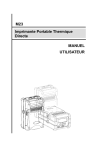
Lien public mis à jour
Le lien public vers votre chat a été mis à jour.